想透過ISO檔案安裝XP在虛擬機器,但是發現好像無法掛載 windows 分享的目錄,看系統要求是要 NAS 的系統才能掛載的樣子,土法煉鋼的把ISO複製到 ESXi SERVER上吧。
開啟 vSphere 管理 ESXi SERVER ,選 Configuration => Storage => 對 Datastores 的硬碟裝置按右鍵選 Borwse Datastore
想透過ISO檔案安裝XP在虛擬機器,但是發現好像無法掛載 windows 分享的目錄,看系統要求是要 NAS 的系統才能掛載的樣子,土法煉鋼的把ISO複製到 ESXi SERVER上吧。
開啟 vSphere 管理 ESXi SERVER ,選 Configuration => Storage => 對 Datastores 的硬碟裝置按右鍵選 Borwse Datastore
環境:
因它對硬體需求的刻薄,所以暫時使用 VM WorkStation 來安裝測試。
下載 ESXi 4.0 主檔:http://downloads.vmware.com/d/info/datacenter_downloads/vmware_esxi/4
VMTools還沒安裝請參考這邊:
http://paul.pixnet.net/blog/post/18926350
因歲修停機,重新開機後VM的時間與實體機器時間一直對不上,每五分鐘更新VM內LINUX時間總是快個2秒多,會造成POP3服務自動關閉,雖然有使用SCRIPT自動偵測並自動重新啟動,但是中間多少還是會有空窗期造成POP3連入中斷,到X Window下執行 vmware-toolbox 也確定時間同步有勾選,但是就是沒用,後來看到還有個SCRIPT可執行 vmware-tools-upgrader ,就試著執行升級看看,執行後一路都是 Enter預設值,安裝過程會關閉網路連線,故若是大家正在使用服務,請還是留在半夜連回來做動作吧(IT人的悲哀),更新完畢後,在執行vmware-toolbox ,畫面有變比較漂亮,目前時間上誤差都在0.0X秒內,大家若有相同問題可以試試看。
更新了,但是沒看到哪邊有說明修改了啥東西..................
http://downloads.vmware.com/d/info/desktop_downloads/vmware_workstation/7_0?build=203739
還發現了VM提供電影解碼器,說真的,看電影直接本機看就好了,開VM看電影有點脫褲子放 XD
電影解碼器:
雖然是舊文章,但是讓我清楚了到底多了啥功能,做了啥改變?
文章出處 http://vaemon.com/article/342.html
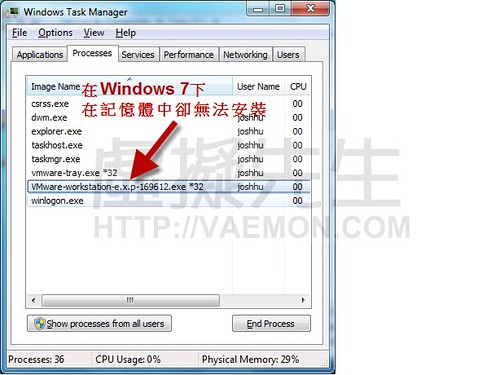
拿到了VMware Workstation 7.0 Beta,最大的改變就是支援4個以上的vCPU,並且支援Windows 7,不管是當主系統或是虛擬機。也可以直接安裝ESX4來測試。嘉許也直接安裝測試,但發現在Windows Vista和Windows 7下都無法安裝,只能安裝在Windows Server 2003之上。因此也準備開始在Windows Server 2003下測試了。
新版的VMware Workstation 7有幾個重要的特色:
1:原生支援Windows 7,當主系統或虛擬機
嘉許評:這在VMware Workstation 6.5也就有了啊,嘉許安裝了好幾個Windows 7在6.5.2中。
2:Windows 7虛擬機的WDDM圖型驅動程式
嘉許評:這很重要,正常安裝時,也是會在虛擬機中偵側到是在VMware中執行。
3:OpenGL and Shader Model 3.0 for Windows XP and Vista guests
嘉許評:OpenGL在商業3D上的應用很廣,測試時雖然不要求速度,但至少要能執行吧
4:Download VMware vSphere 4 and install ESX as a guest OS to try out the latest features.
嘉許評:從前在舊版的VMware Workstation 6.5安裝ESX要設定很多地方,這次不用了
5:Dynamically Download the latest VMware Tools package only when you need it.
嘉許評:從前也可以選擇是否要更新VMware Tools,這有什麼新意,嘉許再研究。
6:Configure your VMs to use Multi-core and 4-way CPUs.
嘉許評:這是嘉許最愛的功能,許多企業級的應用需要4個CPU才能啟動,現在四核也這麼流行,在VMware Workstation 7中更可以安裝許多從前無法測試的程式了。
7:Print from your VM without installing printer drivers. Virtual Printing courtesy of our friends at ThinPrint.
嘉許評:這很重要,不需要安裝印表機驅動程式就能印表,有點VDI的味道
8:Automatically create snapshots on scheduled intervals with AutoProtect.
嘉許評:這更重要,如果能定時做快照,那麼更不怕當機了,這也是從VDI的觀念來的。
9:Secure your Virtual Machines with 128-bit encryption.
嘉許評:在VMware Workstation上,這個功能有點太強了,但在ACE的應用上,還是可以確保IT主管對虛擬機的控制權。
10:ALSA Sound support on Linux hosts enables multiple VMs to play “music” concurrently.
嘉許評:將音效卡的資源分開是虛擬機的重要功能之一,這功能嘉許還沒試,試了再來報告。
11:Instantly pause a VM to free up system resources or dedicate horsepower to other running VMs.
嘉許評:這個功能又省電節能減碳環保,又可讓火力集中
12:The highly acclaimed Linux Virtual Network Editor user interface has been implemented for Windows users.
嘉許評:使用Linux網路管理介面給Windows使用者用,Linux的網路管理強大而複雜,可想見VMware Workstation 7的網路功能也水漲船高
從上面幾點來看,VMware Workstation 7處處見到企業應用和VDI功能的影子,讓虛擬機產品的界線越來越糢糊,但VMware Workstation是符合大部分人的硬體設備(一般個人電腦即可)和使用習慣,因此嘉許十分建議想要深入研究虛擬機技術的朋友們一定要玩熟VMware Workstation。
前陣子看到一本雜誌提到,最近許多企業關注的兩個技術:虛擬化與SOA,
其中的虛擬化指的就是使用虛擬機器來減少設備、管理的成本,而其中我較常聽到的就是VMWare與Virtual PC了~
我用VMWare比較多,Virtual PC也是一年前第一次使用,當時因為做教材的關係,花在這上面不少時間,
就發現明明虛擬機器系統中的硬碟就只有幾G,外面實體確是2~3倍,甚至越用越大,這時我才發現不對,於是找半天,總算看到有文章談到了這部份的解決方法。
網路上來找的到很多人談到其他方式,但實際上最正統有用的就只有以下的方法~
關於VMWare的硬碟減肥請先參考Vmware磁盤減肥方法
其中的要點如下
處理會花點時間,不過這樣過後就會減去多餘的部份
關於Virtual PC的硬碟減肥請先參考如何有效的壓縮虛擬磁盤
其中的要點如下
PS.對虛擬硬碟進行壓縮過程中需要保證具有足夠的暫存硬碟空間(大約為兩倍虛擬硬碟文件的大小),否則可能會因為暫存空間不足導致壓縮失敗
這兩個虛擬機器各有千秋,不過就我所知學術界還是用VMWare的人比較多,雖然它要錢,不過支援的環境比較多,但效能或操作性上其實差異不大
我個人最多同時在一台電腦跑兩個虛擬機器就顯得有些吃力了
建議如果你的開發過程常會搞爛作業系統的人,一定要試試這樣的東西,不過前提是你最好有個強力的電腦
電腦效能越來越好,如果只在電腦上面安裝一套作業系統,那簡直是殺雞拿牛刀..........
對於經濟不景氣,如果一台伺服器可以同時安裝與執行多個作業系統,那除了少買幾台伺服器後機房可以剩下不少空間,也可以將伺服器的效能發揮到極致,正式目前正夯的節能減碳所訴求的阿~~~
以前的虛擬技術都是要先安裝作業系統當作底層的基本作業系統,然後在安裝虛擬軟體,架構在基本的作業系統上,模擬硬體環境,讓虛擬機器能創造出更多的作業系統與同時執行之,例如大哥哥目前公司就是使用Windows 2003 64BIT 當底層作業系統,在安裝 VMWARE SERVER,然後一台伺服器上面虛擬出3~4台虛擬伺服器,當場省下4~6台伺服器的數量,替公司省下不少費用................跑了5個月有了,目前穩定服務中,效能也還ok。
最近新的虛擬化技術,則把腦筋動到底層作業系統上,也就是虛擬軟體直接就當底層伺服器,讓虛擬機器與底層硬體溝通更有效率,效能更佳,重點是各大廠商都釋出免費的版本,真是讚~~~
Hyper-V是微軟開發的新虛擬技術,它有兩種安裝套件,一種式架構在Windows 2008 Server 下,也就是底層伺服器一定要是2008 server 且還要64bit版本,這種模式就像上面說得模式一樣,在2008 server上安裝虛擬機器,效能比較差,另一種安裝套件是本身就是作業系統版本,就是直接安裝成底層作業系統,管理介面則需要在另外的電腦上面安裝管理軟體透過遠端連線管理,而管理軟體還只能安裝在 2008 Server 或是 Vista 上,這邊讓大哥哥深深覺得這是微軟的陰謀........Vista真的是個失敗品......卻硬要大家升級,這種行為,真是土匪+強盜...............